
テロップくん
テレビ番組みたいに文字を動かすにはどうすればいいの?

それではPremiere Proを使ったテロップの動かし方を紹介します。
簡単なのでチャレンジしてみてください!
この記事ではAdobe Premiere Proを使っている方に向けて、文字やテロップの動かし方と効率的に編集する方法を紹介します。
文字を右から左に動かしたり揺らしたり、飛び出す動きも全てキーフレームを使って製作してきます。キーフレームの基本を覚えて色々な動きを作ってみましょう。
「もっと編集単価を上げたい」 「見せられるポートフォリオを作りたい」
そこで、簡単にテレビ番組風の演出ができるテキストテンプレートを作りました!
テロップにアニメーションをつけられる140点以上のアニメーションプリセットも付属。
さらにテロップをキラキラにできるパーティクル素材やテロップベース、フレームも用意しました。
どんな動画が作れるか、まずは以下をチェックしてみてください!
プリセットを使ってワンタッチでテロップを右から左に動かせる
文字を簡単に動かすならアニメーションプリセットが便利です。
“プリセット”と呼ばれるものは、キーフレームの動きをテンプレート化したもので、これを使用すると、キーフレームの操作を省略し、ワンタッチでアニメーションを追加できます。
使い方はドラッグ&ドロップするだけ。

たとえば、テロップを勢いよく右から左にスライドさせたり、その逆の動きをするだけでなく、グリッチエフェクトなどの演出も簡単に適用することができます。
テロップのデザインを簡単に変えられる、テキストスタイルと合わせて使えば超効率的に文字を動かしたりテロップ演出をしたりできます。

以下より便利なアニメーションプリセットを配布・販売しています。
ぜひチェックしてみて下さい。
【基本】Premiere Proで文字やテキストを横に動かすには?
Premiere Proでは、文字やテロップを動かす基本的な手法は、「キーフレーム」を使用します。

次のステップは、テキストツールを使って文字を入力することです(文字はテキストスタイルで装飾されます)。
文字を入力した後は、テキストレイヤー(タイムライン内のピンクのレイヤー)が選択されていることを確認してください。
最終的に文字を動かしたものがこちら。
飛び出す文字アニメーションの基本キーフレーム操作
プレミアプロでキーフレームを挿入する作業は、「エフェクトコントロールパネル」から行います。

文字を動かすためには、「エフェクトコントロール」内の「ベクトルモーション」の項目にある「位置」の数値を調整します。
試しにここの数値を変えると、文字が上下左右に動くと思います。

数値を調整することで文字が移動します。
左側の数値は「X軸:横方向」の移動を、右側の数値は「Y軸:縦方向」の移動を制御します。

「ベクトルモーション」の「位置」の数値を変更することで、画像や他のオブジェクトを時間経過に応じて動かすことが可能です。
これにより、文字だけでなく、画像や他のオブジェクトも同じ方法で動かすことができます。
まずは、10フレーム目くらいにカーソルを持ってきてキーフレームを打ってみます。
キーフレームの打ち方は、時計のマークをクリック。

その後、文字を画面の左側へ見えなくなるくらいまで移動させます。
X軸の数値を変更するか、カーソルで文字を選択して移動させます。

文字を左の画面外に出した状態で00:00:00の位置にキーフレームを打ちます。

その後に再生ボタンを押すと文字が左から右に移動するアニメーションができました。
必要に応じて、各キーフレームにイージングをかけてみましょう。
イージングはキーフレームを選択して右クリックして出てきたメニューから以下のように設定します。
前方のキーフレーム:右クリック→時間補間法→イーズアウト
後方のキーフレーム:右クリック→時間補間法→イーズイン
これでキーフレームの動きが滑らかになるはずです。
またこの動きを交互に繰り返せば、文字を揺らすこともできます。
画像を動かしたいときも同様にキーフレーム操作する
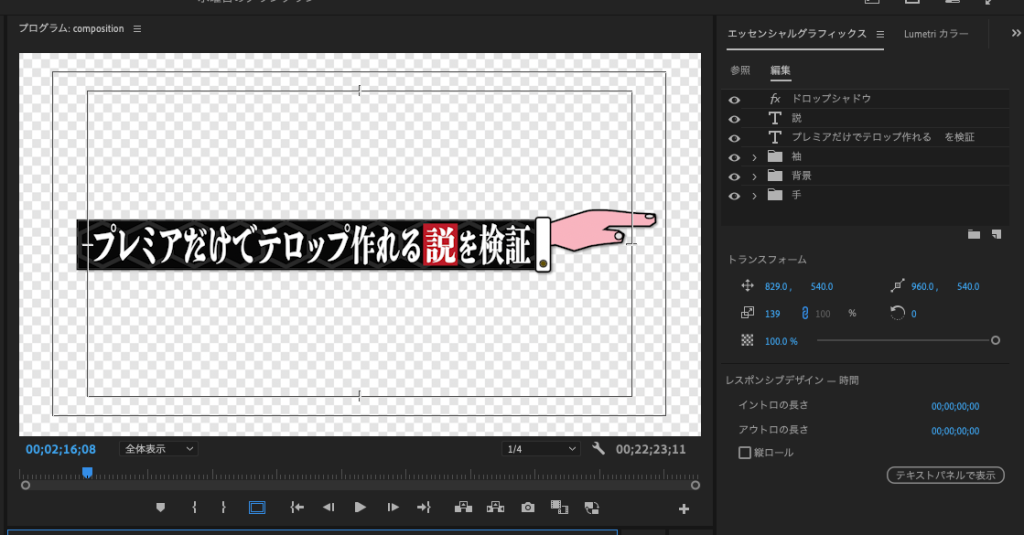
画像やフォトショップから書き出したテロップなどを動かしたいときも同じようにキーフレーム操作をすることで動かすことができます。
キーフレームの基本操作を覚えてしまえば、文字以外にも色々な素材を自由に動かすことができます。
Adobe Premiere Proのテロップが移動できない時は?

テロップのエフェクトコントロールが選択できないなど、テロップが動かせない時はタイムラインを確認して、テキストレイヤーが選択されているかチェックしてみましょう。
レイヤーが選択されていないとテロップを移動できないことがあります。
プリセットやエフェクトがダウンロードし放題のサイトが便利
アニメーションプリセットはモーションエレメンツでもダウンロードできます。
無制限定額制プランに登録すればテロップテンプレートだけではなく動画素材から音楽素材まで使い放題になります。
以下の動画はモーションエレメンツの素材で作った動画。こんな動画も作れます。
副業やフリーランスで動画編集をしている方におすすめです。
ぜひ試してみて下さい。
モーションエレメンツの無料素材のダウンロードについては以下の記事でも紹介しています。




